


系统的文件后面的后缀名是默认隐藏的,Win11系统也不例外,这样让很多用户很不习惯,想要修改文件后缀名,没那么方便。
下面给大家介绍的是Win11文件后缀名如何显示的方法,希望能帮助到大家!
型号:台式电脑
系统:WIN10系统
软件:WIN11系统
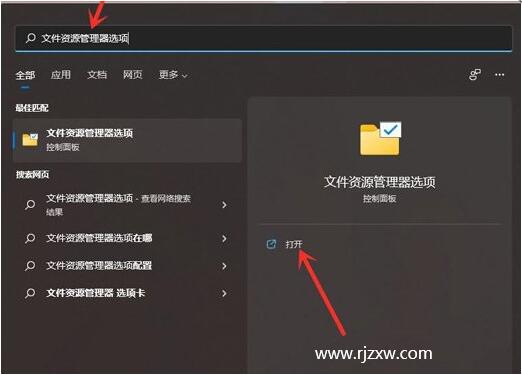 2
2、文件资源管理器选项窗口,切换到查看选项卡,然后在高级设置下,找到并取消勾选隐藏已知文件类型的扩展名,点击确定保存设置。
2
2、文件资源管理器选项窗口,切换到查看选项卡,然后在高级设置下,找到并取消勾选隐藏已知文件类型的扩展名,点击确定保存设置。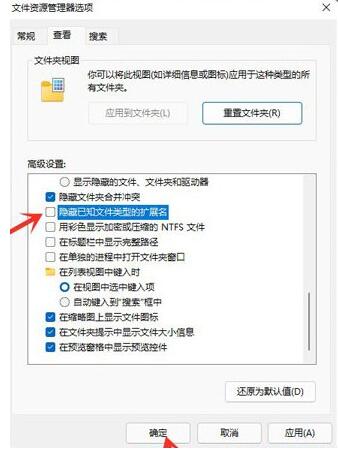 3
3、方法二,打开任意文件夹,点击工具栏上面的“。。”图标;
3
3、方法二,打开任意文件夹,点击工具栏上面的“。。”图标;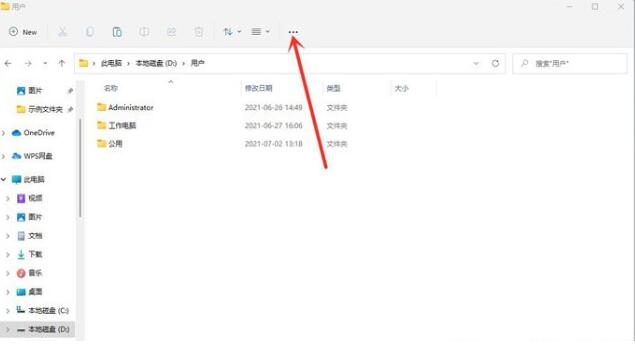 4
4、在打开的菜单中点击选项,打开文件夹选项;
4
4、在打开的菜单中点击选项,打开文件夹选项;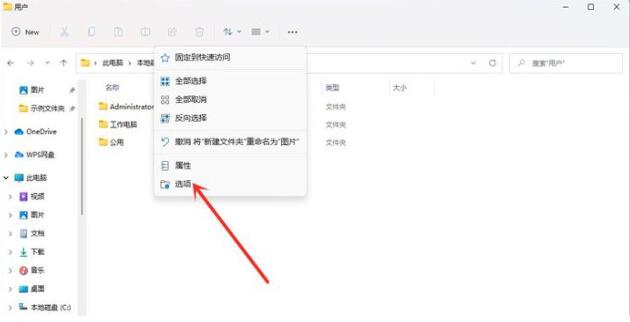 5
5、文件夹选项窗口,切换到查看选项卡,然后在高级设置下,找到并取消勾选隐藏已知文件类型的扩展名,点击确定保存设置。
5
5、文件夹选项窗口,切换到查看选项卡,然后在高级设置下,找到并取消勾选隐藏已知文件类型的扩展名,点击确定保存设置。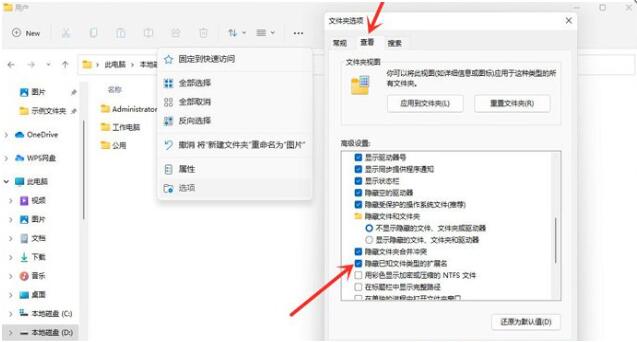 END
END
以上就是win11文件后缀名怎么显示的方法,更多的WIN11知识请关注软件自学网。